RouterOS DNS分流 单ROS使用L2TP网络+dns实现分流,无需OpenWrt,全程ROS上操作
- 最近在网上看到很了一些视频和贴子,大多数讲的都是用ROS+OP来做分流。
本文说的只用ROS做分流,单个ROS,无需OpenWrt,为什么要这么做,跨境电商公司都需要外网,而ROS正常标签路由是没有做到国内国外域名分流的,都是走的线路出去和线路回国,这样在打开国内的网站非常的慢,还有很多软件提示你用的海外IP。
本文讲的是通过ROS的标签路由+DNS域名解析分流。

- 实验环境用的是EVE-NG,看一下拓扑图。
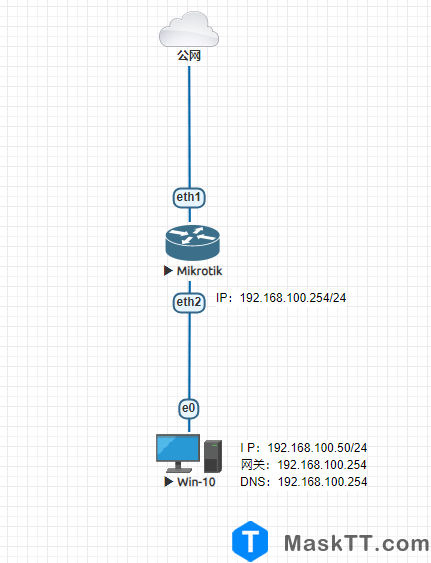
工作原理:在RouterOS里面下载中国区域的IP地址表,再把53端口的劫持到mosdns做分流域名解析,国内的IP走国内的线路和dns解析,海外的IP走海外的线路mosdns的dns域名解析,Ros的V7就带有Container功能,我们可以通过Container容器来安装mosdns
操作流程和步骤
1、先创建一个VETH接口给mosdns服务器使用,接口名为dns,并桥接。
/interface veth
add address=192.168.100.253/24 gateway=192.168.100.254 name=dns
/interface bridge port
add bridge=bridge1 interface=dns
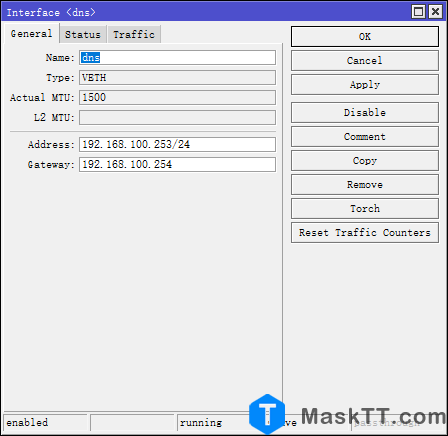
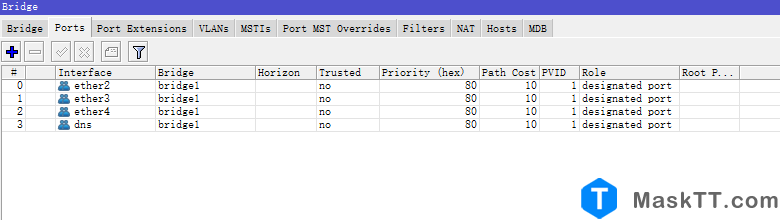
2、配置Container容器和参数
/container config
set registry-url=https://registry-1.docker.io tmpdir=dockerimg
/container mounts
add dst=/etc/mosdns name=mosdns src=/dns
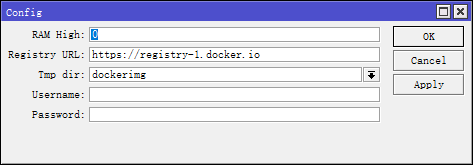
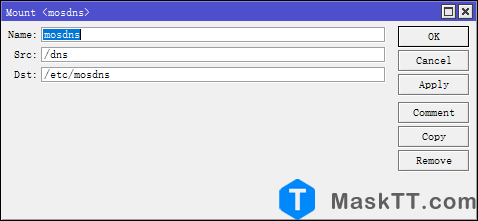
3、拉取mosdos的镜像并安装,安装好后,默认是停止状态,可手动开启运行或者用命令启动即可。
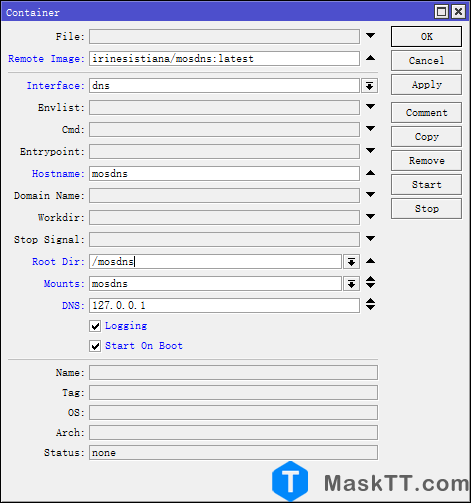
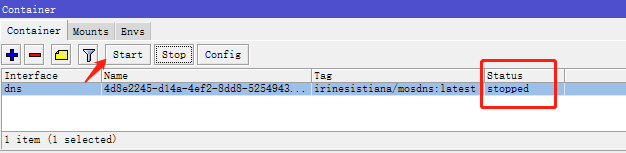
-
这个镜像的配置文档地址:mosdns-wiki-zh
-
实验环境下用的是RouterOS V7版本 V7.10.2
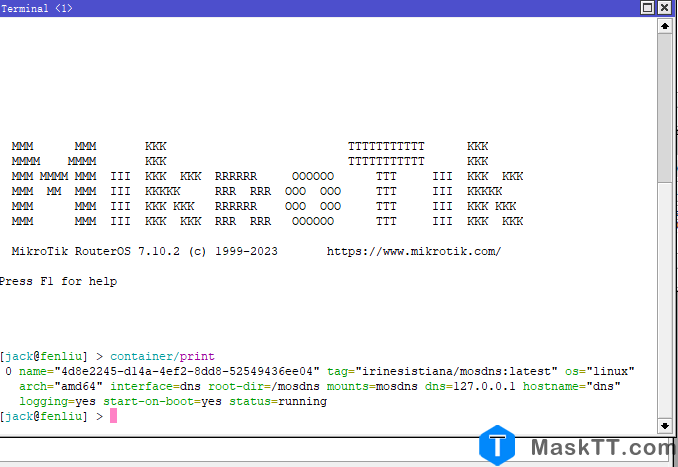
4、L2TP的拨号,左边出现R带代拨号成功
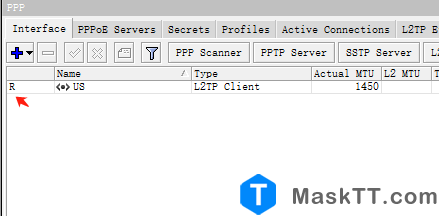
5、我们先下载一个国内的IP地址库,我之前发过一文章,IP地址库已经转化为ROS的格式,直接在ROS上下载,导入就直接可用
链接地址:https://masktt.com/?id=20
6、设置NAT和Mangle
- NAT主要劫持TCP和53端口和UDP的53,在这里我做了mosdos的udp放行。
- Mangle主要是设置国内的IP不走mosdns,把国内以外的IP直接走mosdos,如果莫些IP你想从国内走,直接把IP加进去即可,这里看自己喜欢。
/ip firewall nat
add action=accept chain=dstnat dst-port=53 protocol=udp src-address=\
192.168.100.253
add action=dst-nat chain=dstnat dst-port=53 protocol=udp to-addresses=\
192.168.100.253 to-ports=53
add action=dst-nat chain=dstnat dst-port=53 protocol=tcp to-addresses=\
192.168.100.253 to-ports=53
add action=masquerade chain=srcnat
/ip firewall mangle
add action=accept chain=prerouting src-address=192.168.100.253
add action=mark-routing chain=prerouting dst-address-list=!CN \
dst-address-type=!local new-routing-mark=rosfl passthrough=no \
src-address-list=Proxy
- 源地址列表Proxy需要在添加IP地址段,这个Proxy的地址段就是分流的地址段
- 图片NAT的序号3可以忽悠,那是WIN10电脑的远程映射。
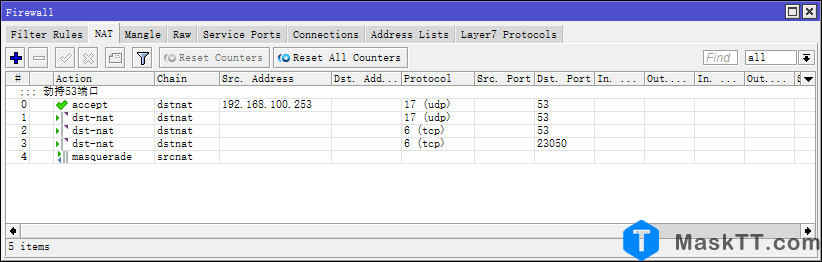
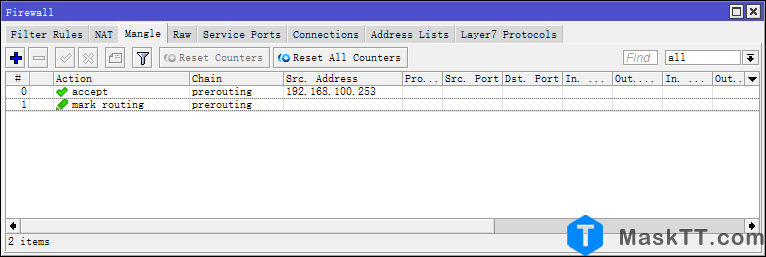
7、设置标签路由,我这里的标签名《rosfl》路由的这个IP,就是L2TP拨号成功后获取的Remote地址
/ip route
add disabled=no dst-address=0.0.0.0/0 gateway=192.168.52.254 routing-table=\
rosfl suppress-hw-offload=no
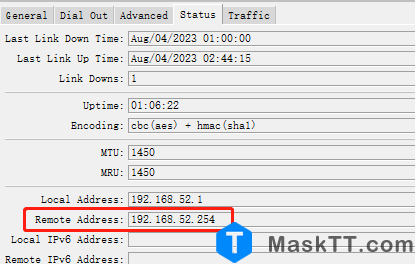
-
到这里基本上配置完此,我们现在可以在win10电脑上测试一下
-
首先我们可以用tracert命令看国内与国外的路分别是怎么走的
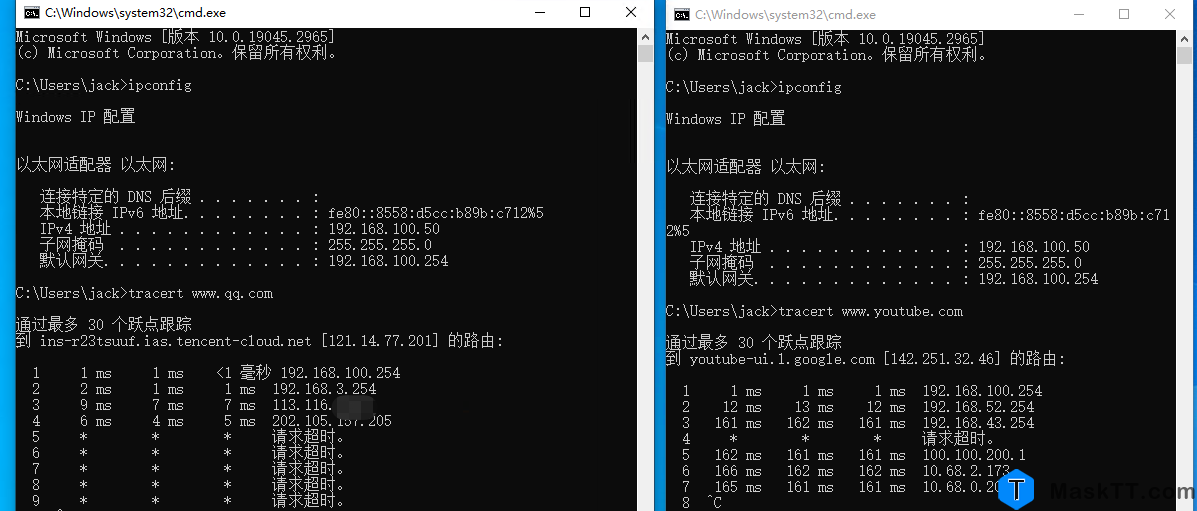
-
说明一下,192.168.3.254是上层的网关地址,我这是在eve-ng的环境下搭建。
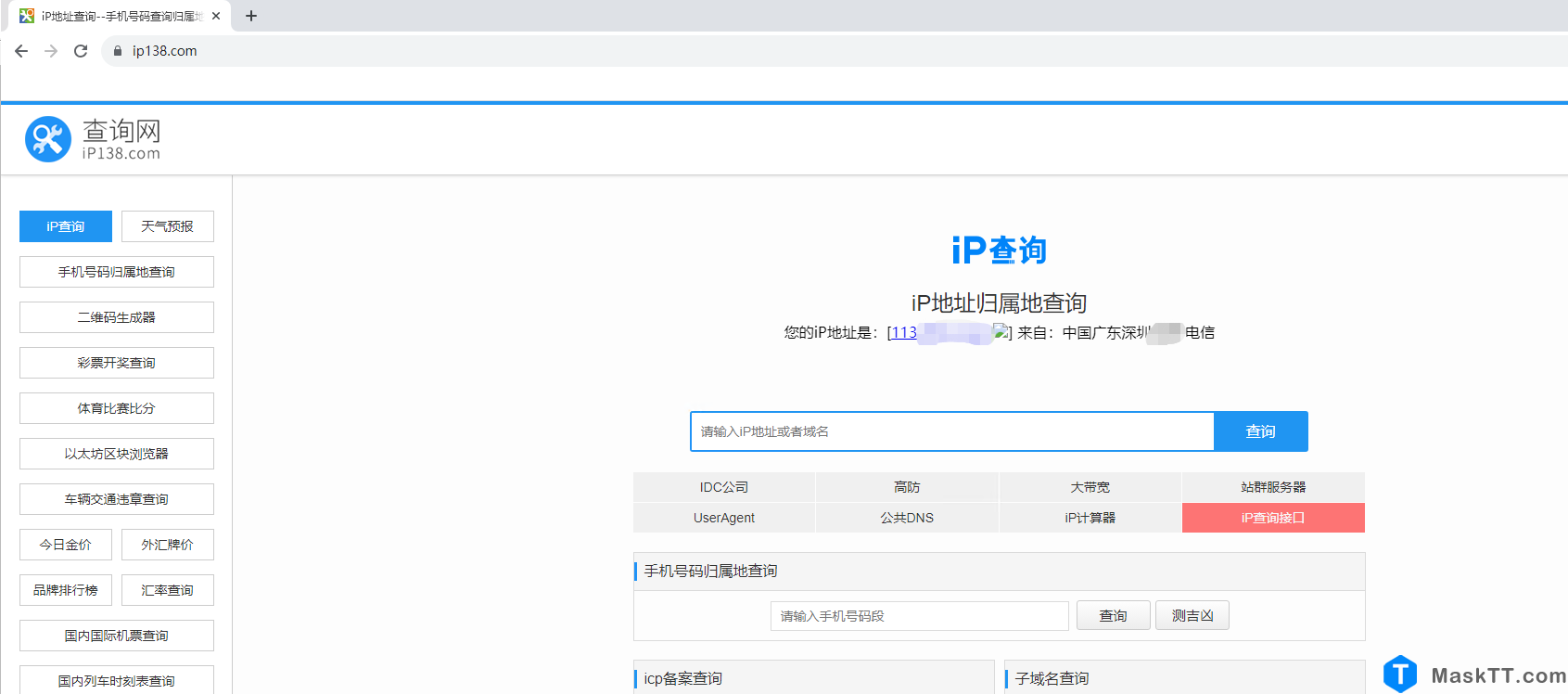
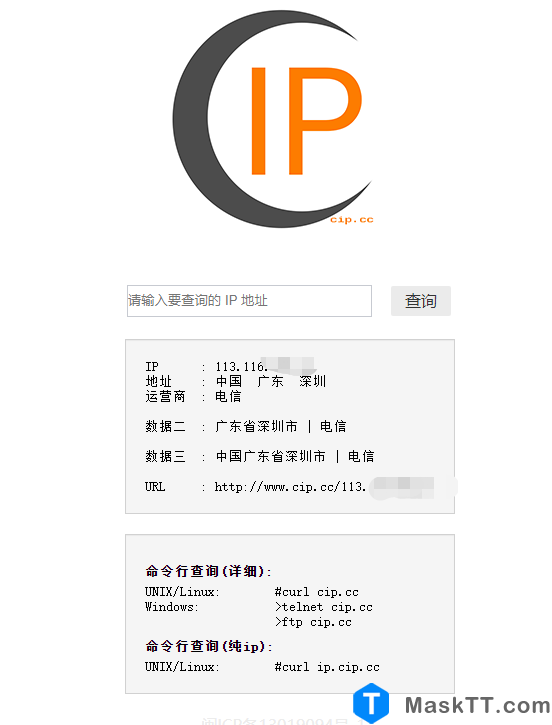
本使用www.ip120.cn查看是否分流成功
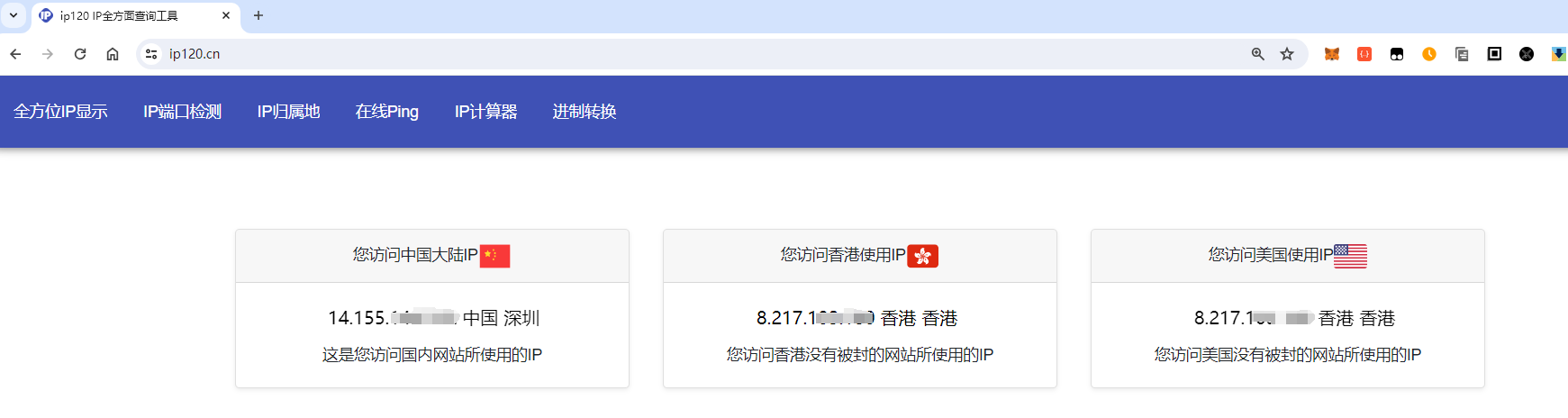
现在一台ROS就完成了DNS的分流,你访问国内网址用的是国内的线路,在ip111里说明的非常清楚。电脑端无需做任何的修改。如有不明白的,可以给我留言,或者QQ联系。
文章版权声明:除非注明,否则均为MaskTT博客原创文章,转载或复制请以超链接形式并注明出处。
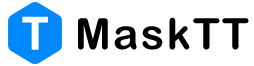



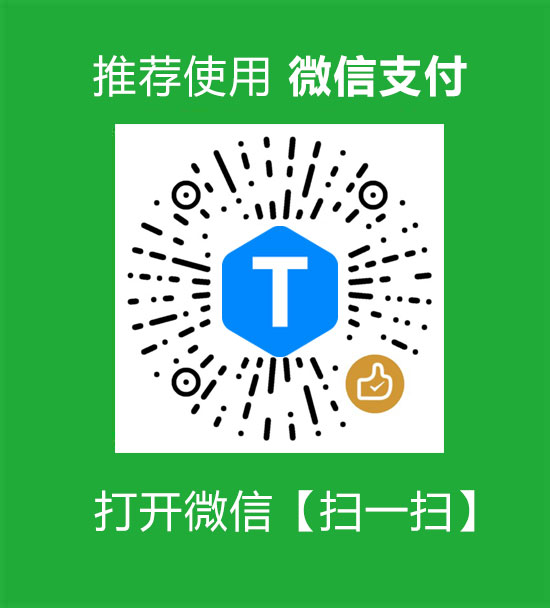


还没有评论,来说两句吧...